유니티 엔진을 사용하며 프로젝트를 진행하다 보면, 때때로 여러 프로젝트를 동시에 열어두고 작업하고 싶을 때가 있어요. 기존 소스와 구조를 비교하거나 다양한 시도를 병행해보고 싶은데, 유니티가 기본적으로 한 번에 하나의 창만 허용한다 보니 번거롭고, 때로는 답답함을 느낄 수 있죠. 이런 작업 방식의 제약을 해결하고 여러 프로젝트 창을 동시에 띄울 수 있는 방법이 있습니다. 의외로 간단한 설정 변경만으로 여러분의 작업 효율성을 크게 향상시킬 수 있답니다.
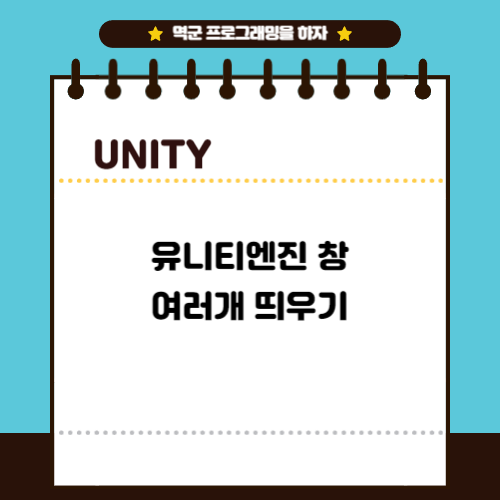
1. 유니티 바로가기 아이콘 설정
먼저, 유니티의 바로가기 아이콘에서 오른쪽 마우스를 클릭해서 속성을 수정해야 합니다.
바탕 화면이나 파일 탐색기에서 유니티 바로가기 아이콘을 찾은 다음, "오른쪽 버튼 클릭 > 속성"을 선택해주세요.
속성 창이 열리면, 여러분은 '바로 가기' 탭에서 '대상(Target)' 필드를 볼 수 있을 거예요.
이 부분에 "-projectPath" 옵션과 함께 원하는 프로젝트의 경로를 추가해주면 되는 거죠.
예를 들어, 유니티가 설치된 경로가 C:\Program Files (x86)\Unity\Editor\Unity.exe라면, 대상 필드에 다음과 같이 입력해주세요
"C:\Program Files (x86)\Unity\Editor\Unity.exe" -projectPath C:\MyUnityProjects\MyProject
2. 경로지정
여기서 C:\MyUnityProjects\MyProject는 여러분이 열고 싶은 유니티 프로젝트의 경로로 변경해야 합니다.
경로를 정확히 지정해주면, 유니티는 지정된 프로젝트로 직접 실행됩니다.
이 방법을 사용하면, 다른 프로젝트에 대한 바로가기를 만들어서 여러 프로젝트를 동시에 쉽게 실행할 수 있어요.
결론
이렇게 간단한 설정 변경만으로도 여러분의 유니티 사용 경험이 한층 더 유연해지고, 다양한 작업을 보다 효율적으로 진행할 수 있게 될 겁니다.
여러 프로젝트를 동시에 열어두고 비교하거나 동시에 작업하는 것이 필요할 때, 이 방법을 활용해보세요.
작업의 효율성과 편리함이 크게 향상될 거예요.
'Language > UNITY' 카테고리의 다른 글
| [UNITY] 빌드 시 IL2CPP.exe 에러 (0) | 2023.01.30 |
|---|---|
| [UNITY] 안드로이드 12(API LEVEL 31) 빌드 시 블루투스 앱 강제종료 (0) | 2023.01.27 |
| [UNITY] 유니티 안드로이드 구글플레이스토어 앱 등록 시 에러 해결방법 (0) | 2023.01.19 |
| 유니티엔진과 비쥬얼스튜디오 연결하자 UnityVS (0) | 2014.07.31 |

